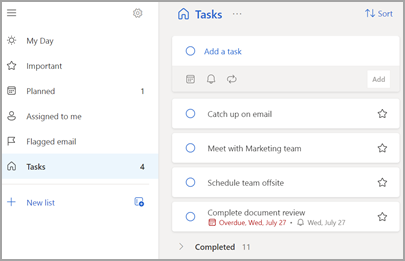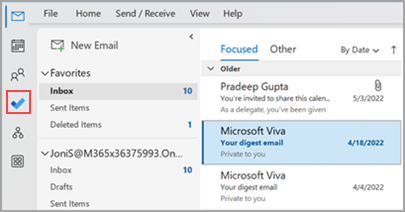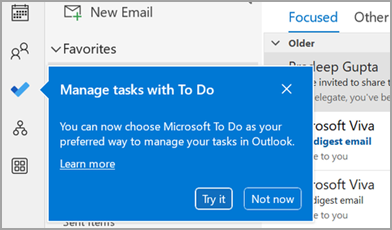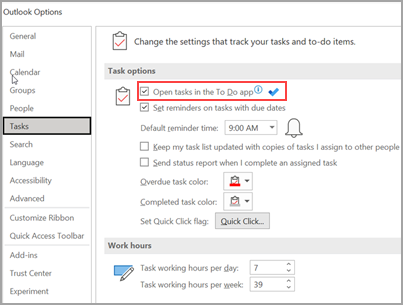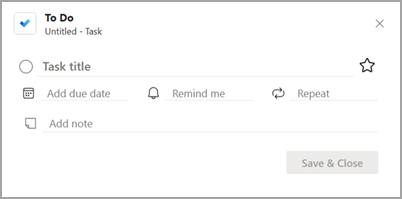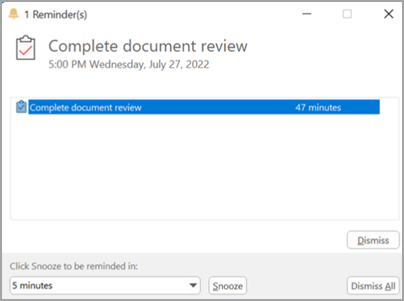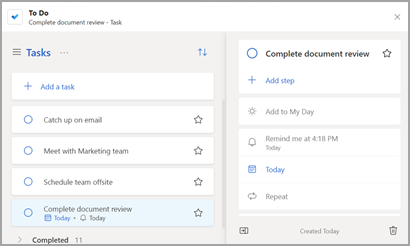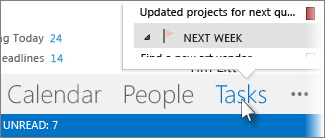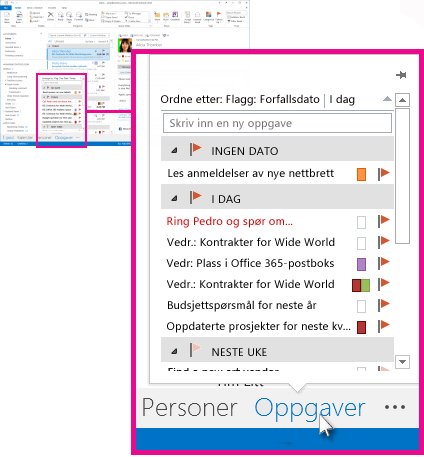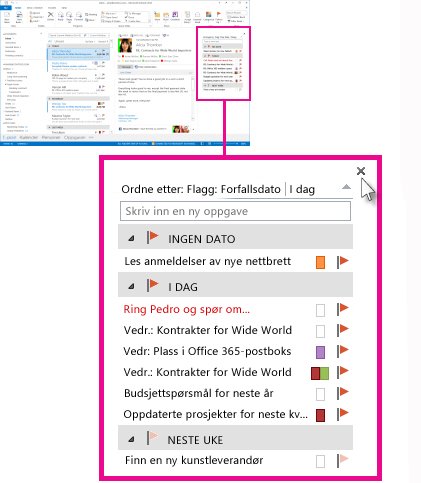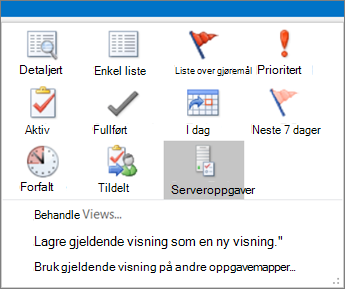Opprette oppgaver med To Do i Outlook
Gjelder for
Microsoft To Do er en enkel og intelligent gjøremålsliste som hjelper deg med å administrere alle oppgavene dine på ett sted. Med To Do-integrering med Outlook kan du bruke Min dag til å se kommende kalenderhendelser og oppgaver hvor som helst i Outlook, inkludert E-post, Kalender og Folk. Hvis du bruker klassisk (eller eldre) Outlook, har du muligheten til å bruke To Do eller klassiske Oppgaver.
To Do bruker smarte lister som gjør det enkelt å spore oppgaver og organisere dagen. Med To Do kan du raskt organisere oppgavene dine ved å legge dem til i Min dag, merke dem som viktige eller legge dem til i nye lister du oppretter.
Opprette og behandle oppgaver med Gjøremål inye Outlook
Microsoft To Do er en enkel og intelligent gjøremålsliste som hjelper deg med å spore oppgaver og organisere dagen på ett sted. Med To Do-integrering mednye Outlook kan du bruke Min dag til å se kommende kalenderhendelser og oppgaver hvor som helst inye Outlook, inkludert E-post, Kalender og Folk.
Åpne Gjøremål-appen
På venstre marg inye Outlook-vinduet velger du gjøremålsikonet
Opprette, redigere, slette og gjenopprette oppgaver
Opprette en oppgave
Du kan opprette en aktivitet fra inndatafeltet Legg til en aktivitet. Merk feltet, skriv inn tittelen på oppgaven, og trykk ENTER eller ENTER. Hvis du legger til en oppgave i en smartliste, lagres oppgaven i Oppgaver og kobles til listen du var i da du opprettet den.
Redigere en oppgave
Hvis du vil gi nytt navn til en oppgave, velger du oppgaven for å åpne detaljvisningen. Når du er i detaljvisningen, kan du klikke eller trykke på tittelen på oppgaven. En markør vises i oppgavetittelfeltet, og du kan gi nytt navn til eller redigere tittelen.
Slett en oppgave
Hvis du vil slette en oppgave, velger du papirkurvikonet nederst til høyre i oppgavens detaljvisning.
Gjenopprette en slettet oppgave
Siden oppgavene er lagret på Exchange Online og også er synlige inye Outlook Oppgaver, kan du gjenopprette oppgaver som er slettet ved et uhell inye Outlook:
-
Velg Slettede elementer fra den nye Outlook-mappelisten under E-post.
-
Finn den slettede oppgaven, merk og hold (eller høyreklikk), og velg deretter Gjenopprett.
Den slettede oppgaven vises deretter på nytt i den riktige listen.
Bruke Min dag i Outlook inye Outlook
Med To Do kan du raskt organisere oppgavene dine ved å legge dem til i Min dag, merke dem som viktige eller legge dem til i nye lister du oppretter.
Bruk Gjøremål- og Min dag-ruten til å få tilgang til kommende kalenderhendelser og oppgaver hvor som helst i Outlook, inkludert i E-post, Kalender, Folk, Grupper og mer.
Opprette og behandle oppgaver med Gjøremål i Outlook på nettet og Outlook.com
Microsoft To Do er en enkel og intelligent gjøremålsliste som hjelper deg med å spore oppgaver og organisere dagen på ett sted. Med To Do-integrering med Outlook på nettet og Outlook.com kan du bruke Min dag til å se kommende kalenderhendelser og oppgaver hvor som helst i Outlook, inkludert E-post, Kalender og Folk.
Åpne Gjøremål-appen
På venstre marg på Outlook på nettet eller Outlook.com-siden velger du gjøremålsikonet
Opprette, redigere, slette og gjenopprette oppgaver
Opprette en oppgave
Du kan opprette en aktivitet fra inndatafeltet Legg til en aktivitet. Merk feltet, skriv inn tittelen på oppgaven, og trykk ENTER eller ENTER. Hvis du legger til en oppgave i en smartliste, lagres oppgaven i Oppgaver og kobles til listen du var i da du opprettet den.
Redigere en oppgave
Hvis du vil gi nytt navn til en oppgave, velger du oppgaven for å åpne detaljvisningen. Når du er i detaljvisningen, kan du klikke eller trykke på tittelen på oppgaven. En markør vises i oppgavetittelfeltet, og du kan gi nytt navn til eller redigere tittelen.
Slett en oppgave
Hvis du vil slette en oppgave, velger du papirkurvikonet nederst til høyre i oppgavens detaljvisning.
Gjenopprette en slettet oppgave
Siden oppgavene er lagret på Exchange Online og også er synlige i Outlook på nettet eller Outlook.com Oppgaver, kan du gjenopprette oppgaver som er slettet ved et uhell, i Outlook:
-
Velg Slettede elementer fra Outlook-mappelisten under E-post.
-
Finn den slettede oppgaven, merk og hold (eller høyreklikk), og velg deretter Gjenopprett.
Den slettede oppgaven vises deretter på nytt i den riktige listen.
Bruke Min dag i Outlook
Med To Do kan du raskt organisere oppgavene dine ved å legge dem til i Min dag, merke dem som viktige eller legge dem til i nye lister du oppretter.
Bruk Gjøremål- og Min dag-ruten til å få tilgang til kommende kalenderhendelser og oppgaver hvor som helst i Outlook, inkludert i E-post, Kalender, Folk, Grupper og mer.
Opprette og behandle oppgaver med To Do i klassisk Outlook
Microsoft To Do er en enkel og intelligent gjøremålsliste som hjelper deg med å spore oppgaver og organisere dagen på ett sted.
Åpne Gjøremål-appen
Velg
Gjør To Do-appen til din foretrukne opplevelse for administrasjon av oppgaver i klassisk Outlook
Du kan angi din foretrukne opplevelse for å administrere oppgaver i klassisk Outlook. Det finnes flere måter å konfigurere dette alternativet på.
-
Velg Prøv det i bildeutskriften for undervisningen:
-
Velg Prøv det på den gule linjen i Oppgaver.
-
Gå til Fil > Alternativer > Oppgaver, og velg deretter Åpne oppgaver i Gjøremål-appen. Du kan når som helst bytte tilbake til Outlook-oppgaver ved å fjerne merket for innstillingen.
Slik fungerer det
Når du velger alternativet for å åpne oppgaver i To Do, gjøres følgende endringer:
-
Oppgaveikonet (
-
Når du velger Nye elementer >
Når du åpner en oppgave fra gjøremålsfeltet, Påminnelser-vinduet eller listen over daglige oppgaver i kalenderen, åpnes oppgaven i Gjøremål-appen.
Opprette, redigere, slette og gjenopprette oppgaver i klassisk Outlook
Opprette en oppgave
Du kan opprette en aktivitet fra inndatafeltet Legg til en aktivitet. Merk feltet, skriv inn tittelen på oppgaven, og trykk ENTER eller ENTER. Hvis du legger til en oppgave i en smartliste, lagres oppgaven i Oppgaver og kobles til listen du var i da du opprettet den.
Redigere en oppgave
Hvis du vil gi nytt navn til en oppgave, velger du oppgaven for å åpne detaljvisningen. Når du er i detaljvisningen, kan du klikke eller trykke på tittelen på oppgaven. En markør vises i oppgavetittelfeltet, og du kan gi nytt navn til eller redigere tittelen.
Slett en oppgave
Hvis du vil slette en oppgave, velger du papirkurvikonet nederst til høyre i oppgavens detaljvisning.
Gjenopprette en slettet oppgave
Siden oppgavene er lagret på Exchange Online og også er synlige i klassiske Outlook-oppgaver, kan du gjenopprette oppgaver som er slettet ved et uhell, i klassisk Outlook:
-
Velg Slettede elementer fra Outlook-mappelisten under E-post.
-
Finn den slettede oppgaven, merk og hold (eller høyreklikk), og velg deretter Gjenopprett.
Den slettede oppgaven vises deretter på nytt i den riktige listen.
Vise oppgaver og kalender i klassisk Outlook
Oppgaver vises på tre steder i klassiskOutlook – i To-Do stolpe, oppgaver og i listen over daglige oppgaver i kalenderen. Hvis du abonnerer på en SharePoint oppgaveliste, vises også alle oppgavene som er tilordnet til deg fra denne listen, på alle tre plasseringene.
-
Velg Oppgaver på navigasjonsfelt.
-
Velg en oppgave for å vise den i leserute, eller dobbeltklikk den for å åpne den i et nytt vindu.
En annen måte å se oppgaver på, inkludert flaggede gjøremålselementer, er oppgaveoversikten.
-
Pek på Aktiviteter på Navigasjonsfelt.
Oppgaveoversikten vises. Hvis du vil at oppgaveoversikten skal vises, fester du den ved å velge
-
Sorter oppgavelisten ved å velge Oppgaver > Hjem og velge ett av mange tilgjengelige alternativer for gjeldende visning .
Se også
Bruke Min dag med To Do i Outlook
Behandle oppgaver med Gjøremål i Outlook
Dra en oppgave til kalenderen med Gjøremål i Outlook
Dra en melding for å opprette en oppgave med To Do i Outlook
Opprette og behandle oppgavelister med Min dag i Outlook
Hvordan kan jeg gi tilbakemelding om Microsoft Office?
Kontakt støtte for Microsoft 365 for bedrifter – hjelp for administratorer